iPhoneの機種変更やアップデートをしたらLINEが開けなくなった!?LINEアプリを開こうとしたらなぜか開けない!?友達とのやり取り中や、大事なメッセージを確認したい時など、急にLINEを開けなくなると不安だし早く対処、解決したいですよね。そんな方のために開けなくなる原因と開く方法を伝授します!
目次
LINEアプリが開かなくなる不具合の原因とは?
LINEアプリが開かないときの原因として考えられるものは主に3つです。
- 電波状況が不安定
 アプリそのものの不具合やバグ
アプリそのものの不具合やバグ- iPhone本体の不具合やバグ
こまかいチェック項目は以下で説明しています。
電波状況が原因の場合
電波の状態が不安定な場合にはLINEアプリの起動に影響がでる場合があります。まずは自分の通信状況をチェックしてみましょう。モバイルデータ通信回線(LTE / 4G)に接続している人はココ、、Wi-Fiに接続しているひとはココをチェック。チェック項目は次の3つ。
安定した電波を選択しよう。(Wi-Fiは使用しないときはOffに!)
家でWi-Fiを使用している人は、家以外にいるときにもWi-FiがONになっていませんか?通信制限を回避するためにWi-Fiを利用する人も多いですが、不安定な公衆Wi-Fiはデータ通信を必要とするアプリの動作を鈍くするだけでなく、端末が安定した回線を探す動作をすることでバッテリーを消耗する原因にもなります。Wi-FiのON / OFF切り替えはコントロールセンターから簡単に切り替えできます。使用しないときはOffにし、安定した回線に接続できるようにしておくのベター。
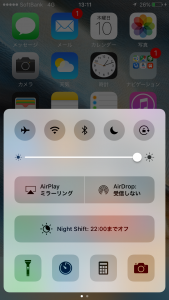

![]() 機内モードON・OFFで接続をリセットしてみる。
機内モードON・OFFで接続をリセットしてみる。
接続している回線への接続をリセットすることで電波状況が改善することがあります。iPhoneには機内モード![]() があり、機内モードをONにするとデータ通信が遮断されます。ここから再度機内モードをOFFにすると回線に再接続されます。
があり、機内モードをONにするとデータ通信が遮断されます。ここから再度機内モードをOFFにすると回線に再接続されます。
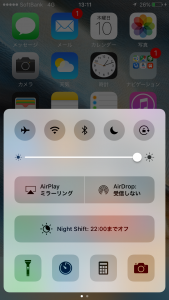
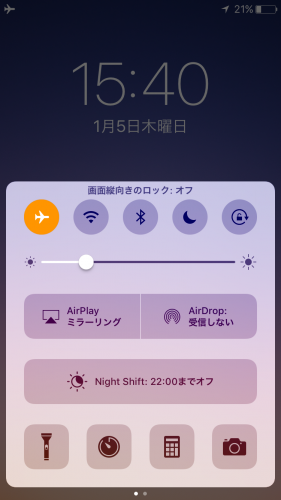
電波がいい場所へ移動してみる。
地下やトンネル内、高層ビルや高速道路などが密集している場所では電波が十分に届かず、LINEアプリのデータ通信が安定しないことで動作が不安定になる可能性があります。この場合には電波の届きやすい場所に移動するとアプリの動作が改善することがあります。
通信制限を受けている可能性
スマホを使っていると通信制限の警告メールが来たことがある人も多いと思いますが↓↓↓
通信制限(速度128kbps)をかけられていても、LINEの通信には支障はないと考えられています。これはLINEで送受信するデータ容量がYoutTubeなどの動画データとは異なり、データとしてはかなり軽いものであるためです。
LINEアプリが原因の場合
LINEアプリにバグや不具合が生じて開かなくなることもありますが、その場合にはアプリをリセットするかアップデートすることによって解決することができます。チェック項目は次の3つ。
LINEアプリを完全に終了させ再起動する。
iPhoneで1度アプリを開くと、2回目からすぐにアプリを立ち上げるのに便利なのがマルチタスク。(ホームボタン2回タップで表示)ですが、マルチタスクはアプリを完全に終了せず保留状態のままキープしているため、この状態でバグが発生するとバグもそのままになってしまうことがあります。マルチタスクをしばらく閉じていないという人はまずLINEをマルチタスクから完全に終了させ、再度ホーム画面から![]() を起動しましょう。
を起動しましょう。


![]() AppStoreを確認しアプリのアップデートを確認する。
AppStoreを確認しアプリのアップデートを確認する。
LINEアプリのシステムバグである場合には、次のバージョンでバグが修正されている可能性があります。まずは自分のLINEアプリが最新バージョンかどうかAppStore![]() からチェック。
からチェック。
- AppStore
 を開き右下
を開き右下 をタップ。
をタップ。 - 保留中のアップデートに
 が表示されている場合には
が表示されている場合には をタップしてバージョンを最新にする。
をタップしてバージョンを最新にする。
«アップデートができない場合»
- 保留中のアップデートが多数ある場合、
 をタップしてもすべてのアプリがアップデートされないことがあります。この場合には数回に分けてアップデートを行うか、
をタップしてもすべてのアプリがアップデートされないことがあります。この場合には数回に分けてアップデートを行うか、 を個別でアップデートしてください。
を個別でアップデートしてください。 - アップデートをタップした後、読み込み中アイコン
 が回り続けてアップデートが開始しないときは設定アプリ
が回り続けてアップデートが開始しないときは設定アプリ > iTunes StoreとAppStore
> iTunes StoreとAppStore からIDをタップしサインアウト>再度ログインし、AppStoreからアップデートしてください。
からIDをタップしサインアウト>再度ログインし、AppStoreからアップデートしてください。

LINEアプリを再インストールする。
アプリ内のファイルの破損などのバグによってアプリが動作しなくなることが稀にありますが、この場合にはアプリを一度削除し、再度インストールすることで改善します。アプリを削除する時には事前にLINEアプリ![]() >
>![]() >から自分のアカウント情報(メアド+パスワード)が登録されていることを確認するのを忘れずに!(ログインで必要になります!)
>から自分のアカウント情報(メアド+パスワード)が登録されていることを確認するのを忘れずに!(ログインで必要になります!)
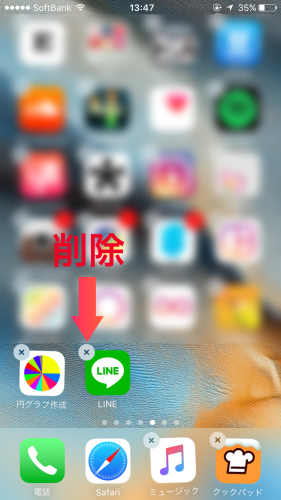
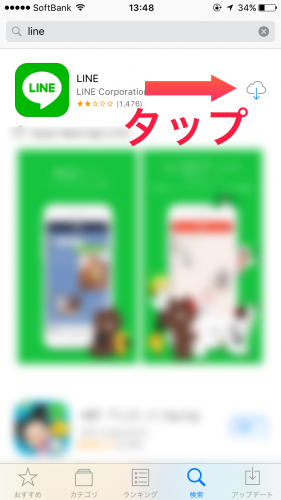
iPhone本体が原因の場合
■マルチタスクをすべて終了させる
マルチタスクに何十個ものアプリがたまっていませんか?マルチタスクにアプリ(バックグラウンド動作するもの)がたまると、それによってRAM(スマホの作業領域)が狭まるため、動作が重くなったりバグが発生しやすくなる原因となります。(※)まずはマルチタスクに表示されるすべてのアプリを完全に閉じ、ホーム画面から![]() を起動してみましょう。
を起動してみましょう。


※iPhoneのマルチタスクはメモリ(RAM)を消費するものではないという意見もありますが、iPhone自体のRAMが2GB程度とそこまで多くはありませんから、使用していないアプリはなるべく閉じておいたほうが無難でしょう。
■iPhone本体のデータを削除する
iPhoneのストレージ空き容量はスマホ動作のカナメともいえるもの。まずは設定アプリ![]() >一般>ストレージとiCloudの使用状況からiPhoneのストレージ容量が一杯一杯になっていないかチェックしてみましょう。
>一般>ストレージとiCloudの使用状況からiPhoneのストレージ容量が一杯一杯になっていないかチェックしてみましょう。


使用可能に表示される数値が空き容量を表しています。この数値がすくない時には、スマホの動作が重くなりやすい状態。この場合はストレージを管理>データの重い順にアプリを表示し、削除できるアプリを削除するか、アプリ内のデータを整理することで空き容量を増やすことができます。
※アルバムから写真を削除する場合には、最後に画面下アルバムから最近削除した項目を開き、〝すべて削除〟しておくことでストレージの空き容量を確保することができますヨ。

■iPhone本体を再起動する
iPhoneに限らずほとんどのスマホやPCは、再起動することでキャッシュ(一時的に保存されているデータ)が解放され、動作が軽くなるという性質があります。そういえばしばらく再起動してないな、という人はまず再起動してみましょう。
■OSのアップデートをする
iOSはiPhoneのすべての動作に関わってくるシステムなのでiOS自体に問題が発生している場合には当然アプリの動作にも影響が出ます。OSは常に更新され、iPhoneが最も効率的に動作するよう改良が加えられています。まずは使用しているiOSが最新かを確認し、(設定アプリ![]() >一般>ソフトウェアアップデート)新しいバージョンのiOSが表示された場合は今すぐインストールをタップしアップデートします。
>一般>ソフトウェアアップデート)新しいバージョンのiOSが表示された場合は今すぐインストールをタップしアップデートします。
※iPhone単体でアップデートする場合にはWi-Fi接続 / 十分なバッテリー残量が必要になります。
どうしても解決できない場合
上記の方法を試しても動作が改善しない、という場合にはLINEのアプリ / iPhoneのどちらかに問題があると考えられます。LINEアプリのみで挙動がおかしいという場合にはLINEアプリのシステムバグが考えられますのでアンインストール > インストールの手順をもう一度行うか、システムエラーの報告をした上で次のバージョン(バグ修正後)がリリースされるのを待ちましょう。
LINEアプリだけでなく他のアプリでも挙動がおかしい場合にはiPhone側の問題が考えられますのでAppleのチャットサポートなどで相談してみましょう。(※iPhoneシリアル番号が必要になります)
今すぐLINEにアクセスできないと困る、という人はPC版(Chrome版など)のLINEアプリもリリースされていますのでそちらからアクセスするという方法もあります。
アプリが開かなくなる前にLINEでしておきたい設定
■LINEの着せ替えを戻す
LINEの関連アプリ(ツムツムなど)の場合には、公式のシステム以外の不正データを認識した時点でアプリが表示されなくなる仕組みになっています。同じ現象がLINEアプリの着せ替え機能で起こるかどうかはハッキリとは分かっていませんが、非公式の着せ替えデザインを適用している場合にはバグが起こりやすいという報告もあるようです。
着せ替えをデフォルトに戻すには![]() >
>![]() >着せ替え>My着せ替え で基本デザインをタップし適用します。
>着せ替え>My着せ替え で基本デザインをタップし適用します。
■LINEのキャッシュを削除する
バージョン(6.8.0)からはLINEアプリ内のデータの削除ができるようになりました。アプリそのものにデータがたまっていけば動作が重くなることは必至。まずはラインから削除できる項目を選択していきます。![]() >
>![]() >トーク・通話
>トーク・通話![]() >データの削除。
>データの削除。

キャッシュとは一時的に保管しているデータのこと。LINEの注意書きにもありますが、キャッシュにはトーク履歴や写真は含まれず、再ダウンロードが可能なデータなので削除しても問題はありません。
«キャッシュを削除する時の注意点»
キャッシュ以外の写真データやファイルデータが重くて削除したいという場合には必要なものを端末(iPhoneのアルバムなど)か、LINEのKeep、LINEのアルバムなど(※)に保存しておきましょう。LINEで送受信された写真データは2週間の間読み込み可能ですが、それ以降は読み込むことが出来なくなります。
※試しにキャッシュと一緒に写真データを削除してみましたが、LINEアルバム / Keep の写真データは削除されませんでした。(独自調査)Keepは長押し>Keepをタップ、アルバムはトークを左にスワイプすると表示できます。



 ▶︎予約
▶︎予約

 ▶︎予約
▶︎予約
















































